怎样将3ds Max 中的背景替换成天空
来源:网络收集 点击: 时间:2025-01-02【导读】:
3ds Max 中将操作界面替换成天空环境能更直观的选取渲染的角度。这里给大家示范一下设置过程。工具/原料more3ds Max 2014中文版方法/步骤1/7分步阅读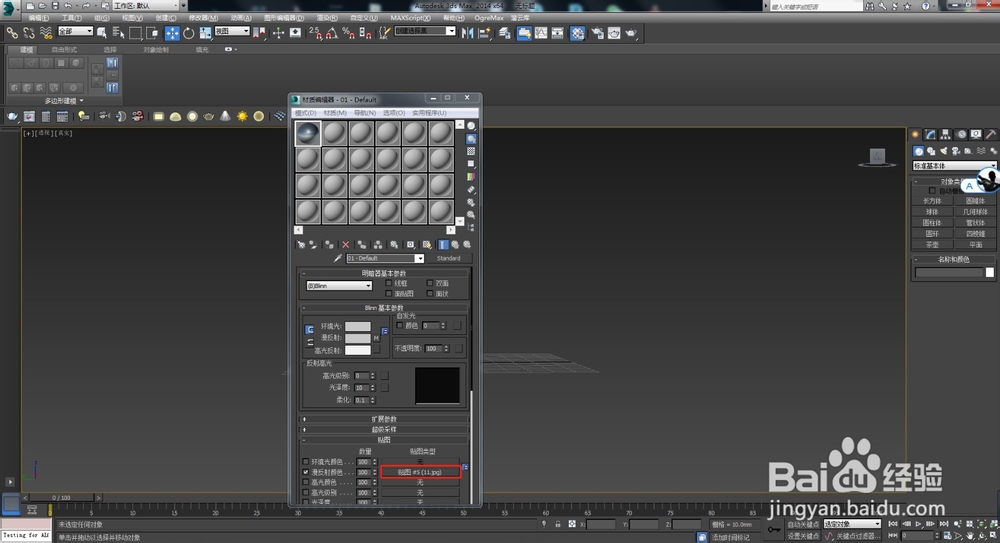 2/7
2/7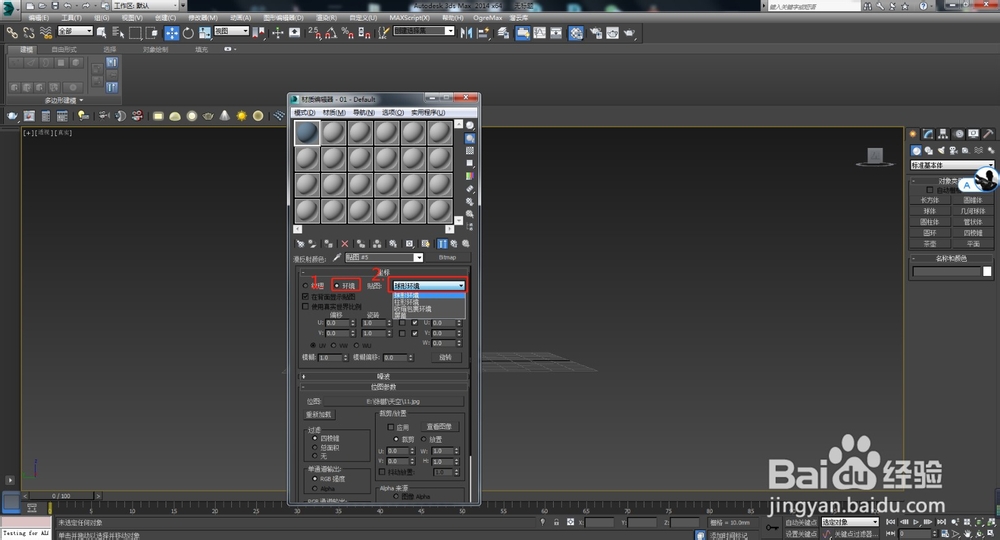 3/7
3/7 4/7
4/7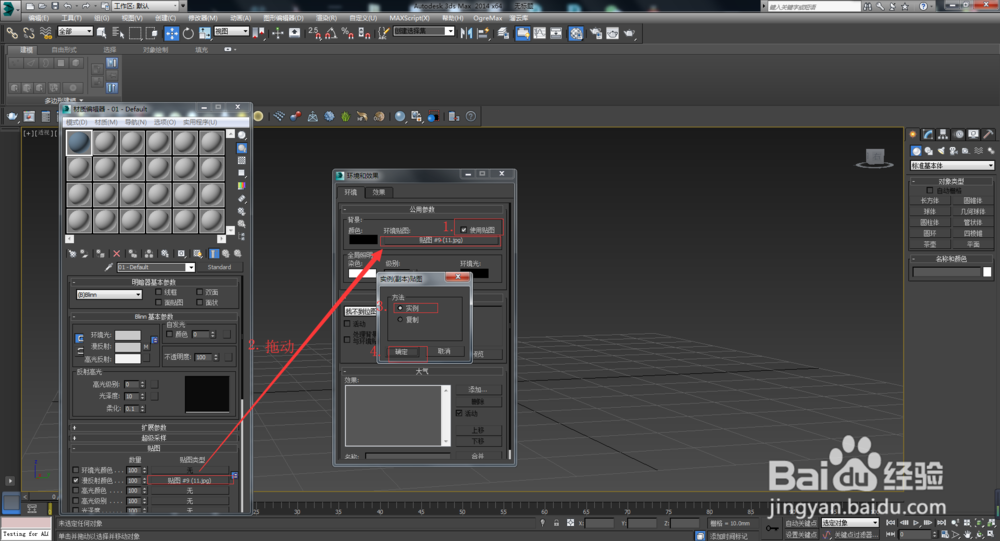 5/7
5/7 6/7
6/7 7/7
7/7 注意事项
注意事项
打开软件后直接单击菜单栏中材质编辑器按钮(捷键M),打开材质编辑器后添加一个事先准备好的HDR天空贴图,也可添加喜欢的平面天空贴图。
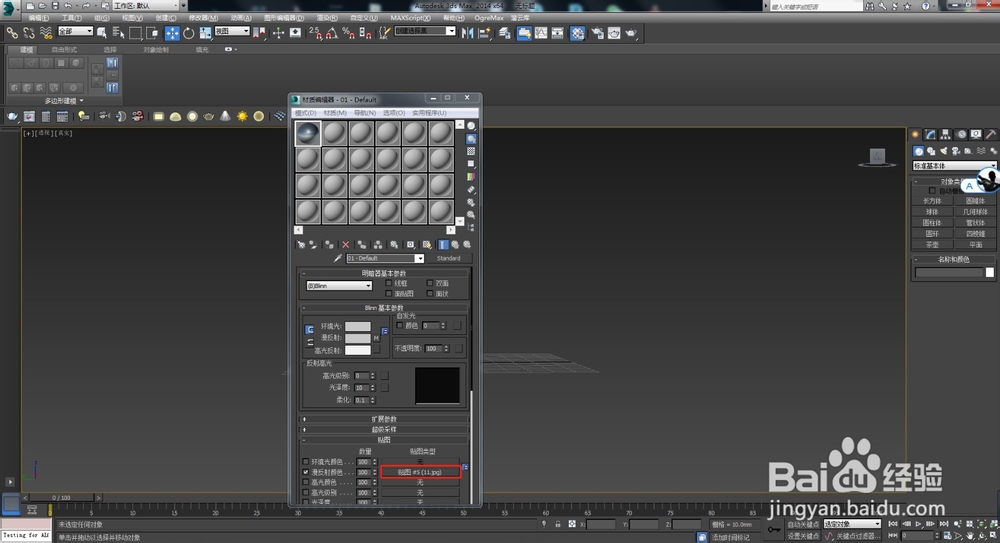 2/7
2/7单击漫反射材质贴图进入子菜单,将坐标栏中的纹理改成环境,贴图表现形式改成球形环境(HDR天空贴图)或改成屏幕模式(平面普通天空贴图)
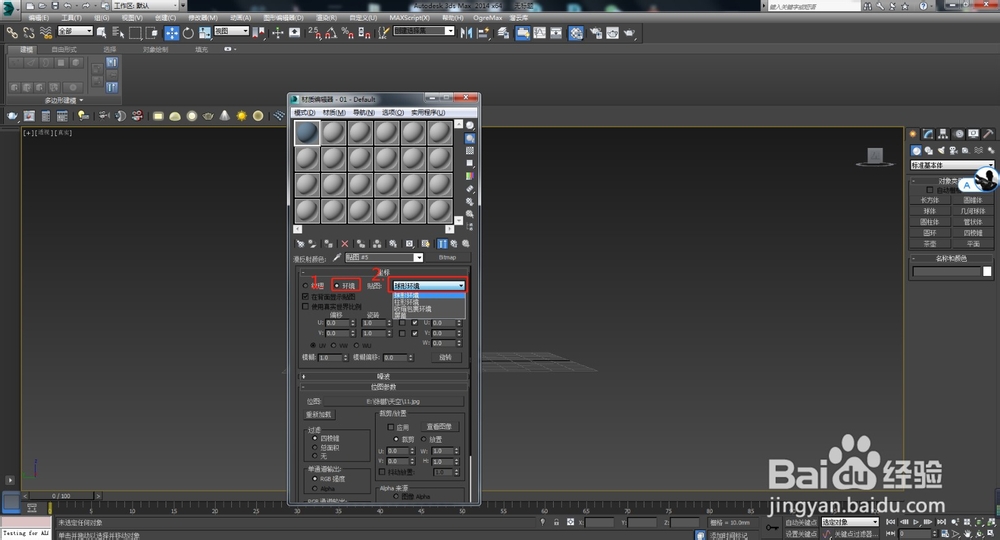 3/7
3/7点击最上方主工具栏中的渲染,然后选择环境一栏(快捷键8)用以打开环境和效果面板
 4/7
4/7先勾选使用贴图,将漫反射天空材质贴图拖动到环境面板中的环境贴图一栏,选择实例复制,最后单击确定。
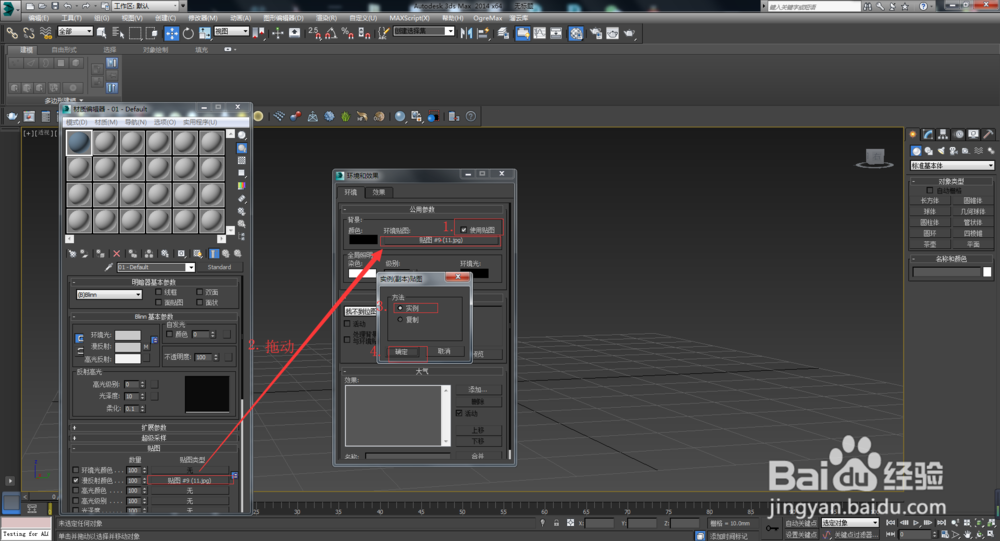 5/7
5/7单击最上方主工具栏中的视图选项,接着点击下拉列表中的视图配置选项。
 6/7
6/7选择背景栏,将原来的使用自定义用户界面渐变颜色切换成使用环境背景,最后单击确定。
 7/7
7/7背景显示成功,贴图配置已经替换成了你的环境贴图。
 注意事项
注意事项这是用3ds Max 2014中文版进行演示的切换过程,大体上英文版或者其它高低版本的配置相类似。
视窗背景替换天空显示HDR设置天空可见版权声明:
1、本文系转载,版权归原作者所有,旨在传递信息,不代表看本站的观点和立场。
2、本站仅提供信息发布平台,不承担相关法律责任。
3、若侵犯您的版权或隐私,请联系本站管理员删除。
4、文章链接:http://www.ff371.cn/art_1230631.html
上一篇:怎么解除话本绑定的手机号
下一篇:支付宝积分领取通知如何关闭
 订阅
订阅